„Wi-Fi“ autentifikavimo klaida planšetiniame kompiuteryje ir telefone

- 5069
- 361
- Pete Fahey Sr.
Viena iš įprastų problemų prijungiant „Android“ telefoną ar planšetinį kompiuterį prie „Wi -Fi“ yra autentifikavimo klaida arba tiesiog užrašas „Išsaugota, apsauga WPA/WPA2“ po bandymo prisijungti prie belaidžio tinklo prisijungimo prie belaidžio tinklo.
Šiame straipsnyje papasakosiu apie tai, kaip žinau ištaisyti autentifikavimo problemą ir prisijungti prie interneto, kurį platina jūsų „Wi-Fi“ maršrutizatorius, taip pat tai, koks toks elgesys gali sukelti tokį elgesį.
Išsaugota, WPA/WPA2 apsauga „Android“
Paprastai pats ryšio procesas, kai autentifikavimo klaida įvyksta taip: Jūs pasirenkate belaidį tinklą, įveskite iš jo slaptažodį ir pamatysite būsenos pakeitimą: ryšys - Autentifikavimas - išsaugota, apsauga WPA2 arba WPA. Jei šiek tiek vėliau būsena pasikeičia į „Autentifikavimo klaidą“, o ryšys su tinklu neįvyksta, tada kažkas negerai su maršrutizatoriaus slaptažodžiu ar saugos parametru. Jei jis tiesiog rašo „išsaugotą“, tada tikriausiai reikalas yra „Wi-Fi“ tinklo parametrai. Ir dabar, kad šiuo atveju galite padaryti prisijungti prie tinklo.

Svarbi pastaba: Keisdami belaidžio tinklo parametrus maršrutizatoriuje, ištrinkite išsaugotą tinklą telefone ar planšetiniame kompiuteryje. Norėdami tai padaryti, pasirinkite savo tinklą „Wi-Fi“ nustatymuose ir palaikykite jį, kol pasirodys meniu. Šis meniu taip pat turi „pakeitimo“ elementą, tačiau dėl tam tikrų priežasčių, net ir naujausiose „Android“ versijose, atlikus pakeitimus (pavyzdžiui, naują slaptažodį), vis tiek pasirodo autentifikavimo klaida, o ištrynus tinklą, viskas yra tvarkinga.
Labai dažnai tokią klaidą lemia neteisingas slaptažodis, o vartotojas gali būti tikras, kad jis teisingai pristato viską. Visų pirma, įsitikinkite, kad „Cyrillic“ nenaudojamas naudojant „Wi-Fi“ slaptažodį, o įvedant stebėkite laiškų registrą (didelę ir mažą). Norėdami lengviau patikrinti, galite laikinai pakeisti maršrutizatoriaus slaptažodį visiškai skaitmeniniame, apie tai, kaip tai padaryti pateikdami maršrutizatoriaus nustatymą (yra informacijos apie visus įprastus prekės ženklus ir modelius) mano svetainėje (jūs turėsite Taip pat raskite, kaip ten nuvykti maršrutizatoriaus nustatymuose dėl žemiau aprašytų pakeitimų).
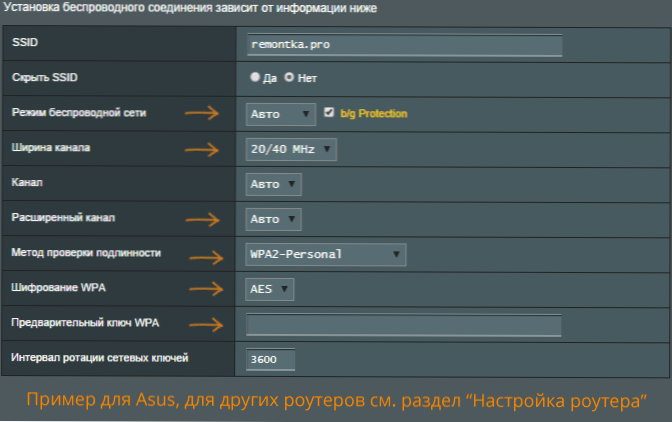
Antrasis bendras variantas, ypač senesniems ir biudžetiniams telefonams bei planšetiniams kompiuteriams, yra nepalaikomas „Wi -Fi“ tinklo režimas. Turėtumėte pabandyti įjungti režimą 802.11 b/g (vietoj N ar automatinio) ir bandykite dar kartą prisijungti. Be to, retais atvejais belaidžio tinklo regiono pakeitimas į JAV (arba Rusiją, jei turite kitokį regioną) padeda.
Kitas dalykas, kurį verta patikrinti ir bandyti pakeisti. Jei turite numatytą WPA2 asmeninį, pabandykite įdėti WPA. Kryžminis - AES.
Jei „Wi-Fi“ autentifikavimo klaida „Android“ lydi silpną signalo kvitą, pabandykite pasirinkti nemokamą kanalą belaidžiui tinklui. Tai mažai tikėtina, tačiau taip pat gali padėti pakeisti kanalo plotį 20 MHz.
ATNAUJINIMAS: Komentaruose Kirill aprašė šį metodą (kuris, remiantis apžvalgomis, veikė toliau, ir todėl aš jį priimu čia): Mes einame į nustatymus, dar kartą spustelėkite mygtuką - modemo režimą - nustatykite prieigą Taškas ir konjugacija IPv4 ir IPv6 - Bt -Modem OFF/ GL (palikite išjungti) Įjunkite prieigos tašką, tada išjunkite. (Viršutinis jungiklis). Taip pat eikite į skirtuką VPN. Įdėkite slaptažodį, tada pašalinkite į nustatymus. Paskutinis etapas yra įjungti/išjungti skrydžio režimą. Po viso to mano „Wi-Fi“ atgyja ir automatiškai prisijungė, nespausdamas paspaudus.
Kitas komentaruose siūlomas metodas yra pabandyti nustatyti „Wi -Fi“ tinklo slaptažodį, kurį sudaro tik skaičiai, gali padėti.
Ir paskutinis metodas, kurį galite išbandyti. Programa automatiškai ištaiso daugybę klaidų, susijusių su belaidžiu ryšiu ir, vertinant iš apžvalgų, veikia (nors aš nelabai suprantu, kaip tiksliai).
- « Kenksmingų programų pašalinimas „Trend Micro“ anti-grėsmės įrankių rinkinyje
- „Windows 10“ techninės peržiūros apžvalga »

